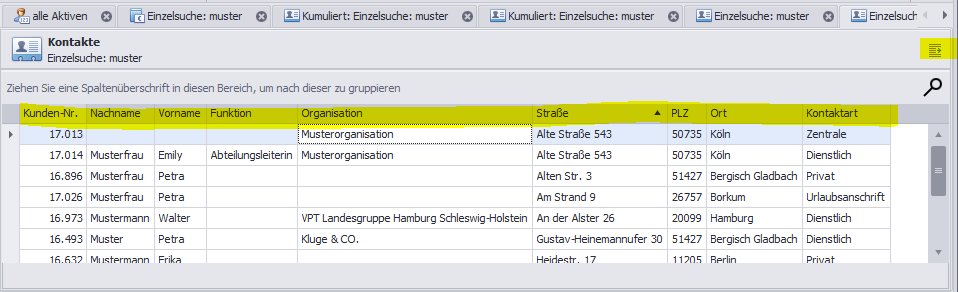In den Haupt- und Arbeitsfenstern können Sie die tabellarische Ansicht anpassen.
In den Arbeitsfenstern ist dies nur temporär - sobald Sie das Arbeitsfenster verlassen, sehen Sie wieder die Standardeinstellung. Im Hauptfenster bleibt diese Anpassung erhalten.
Damit können nicht nur die Ansicht der Daten anpassen - sondern diese Anpassung auch für die Direktausgabe verwenden.
Die Handhabung folgt den Windows-Anwendungen.
➔Sie können nach mehreren Spalten sortieren, wenn Sie die Spalten-Titel in der gewünschten Reihenfolge anklicken und dabei die Umschalttaste (Shift) gedrückt halten.
➔Weitere Funktionen finden Sie im Kontextmenü auf (rechte Maustaste auf den Titel einer Spalte - z.B. Kontaktart).
•Bei der Spaltenauswahl öffnet sich ein Dialogfenster, in dem Sie weitere Felder aus dem Modul auswählen können.
•Suche einblenden blendet das Feld Im Ergebnis suchen nach ein und aus.
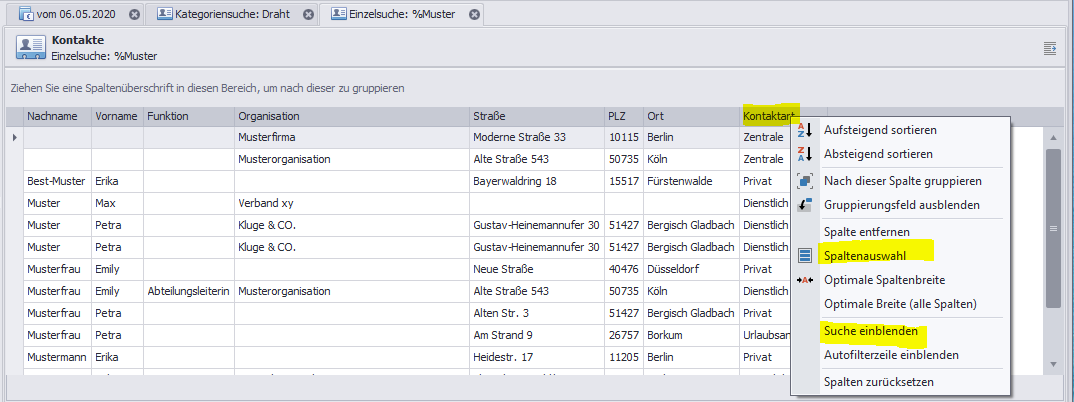
➔Mit dem Symbol  können Sie die automatische Breite der Spalten an- und ausschalten.
können Sie die automatische Breite der Spalten an- und ausschalten.